Windows stellt die Tastatur von Deutsch auf Englisch, wenn ihr eine bestimmte Tastenkombination drückt. Wir zeigen, wie ihr das rückgängig macht und wieder die Deutsche Sprache für die Tastatur einstellt.
Deutsche Tastatur schreibt plötzlich in Englisch
- Windows 7 schaltet standardmäßig auf das englische Tastatur-Layout um, wenn man die Tastenkombination [Shift] + [Alt] drückt.
- Drückt die Tastenkombination [Shift] + [Alt] erneut, um wieder zur deutschen Tastatureingabe zu wechseln.

Anzeichen dafür, dass die Tastatur auf Englisch eingestellt ist
- Statt einem „Z“ schreibt die Tastatur ein „Y“ – und umgekehrt.
- Statt „ß“ schreibt man ein „-“.
- Statt einem „ö“ schreibt man ein Semikolon (;).
- Statt einem „-“ schreibt man ein „/“.
- Auch Klammern, Umlaute und Sonderzeichen liegen plötzlich auf anderen Tasten.
Windows 7: Englische Tastatur auf Deutsch umstellen (über Taskleiste)
- Standardmäßig findet ihr in unten rechts in der Windows-Taskleiste ein DE-Symbol.
- Wenn das englische Tastatur-Layout eingestellt ist, steht dort aber ein EN-Symbol.
- Klickt es an und anschließend auf DE Deutsch (Deutschland), um wieder auf Deutsch zu wechseln.
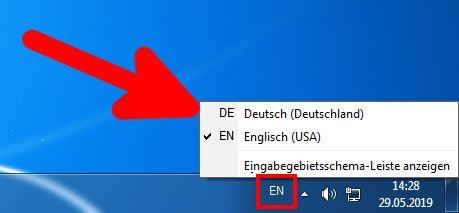
Falls euch das EN/DE-Symbol nicht angezeigt wird, geht so vor:
- Öffnet die Taskleiste und gebt „Tastatur“ ein.
- Klickt auf den Eintrag „Tastaturen und Eingabemethoden ändern“.
- Wechselt im neuen Fenster auf den Tab „Tastaturen und Sprachen“ und klickt auf den Button „Tastaturen ändern…“.
- Wechselt im neuen Fenster auf den Tab „Sprachenleiste“.
- Setzt ein Häkchen bei „Auf Taskleiste fixieren“.
Windows blendet das DE- beziehungsweise EN-Symbol nun in der Taskleiste ein.
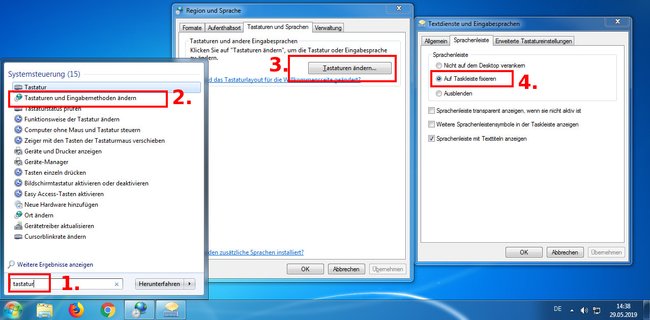
Hier lest ihr, wie man in Windows 10 die Sprache ändert.
Windows 7: Tastenkombination zum Umschalten der Sprache ändern
Wenn ihr die Tastenkombination [Shift] + [Alt] öfter versehentlich drückt, könnt ihr das englische Tastatur-Layout auch entfernen oder die Tastenkombination dafür ändern:
- Öffnet die Taskleiste und gebt „Tastatur“ ein.
- Klickt auf den Eintrag „Tastaturen und Eingabemethoden ändern“.
- Wechselt im neuen Fenster auf den Tab „Tastaturen und Sprachen“ und klickt auf den Button „Tastaturen ändern…“.
- Im neuen Fenster klickt ihr auf den Tab „Erweiterte Tastatureinstellungen“.
- Wählt in der Liste den Eintrag „Zwischen Eingabesprachen“ aus und klickt unten auf den Button „Tastenkombination ändern…“.
- Wählt auf der linken Seite eine andere vorgegebene Tastenkombination aus oder entfernt sie, indem ihr „Nicht zugewiesen“ auswählt.
- Bestätigt die Fenster mit OK.
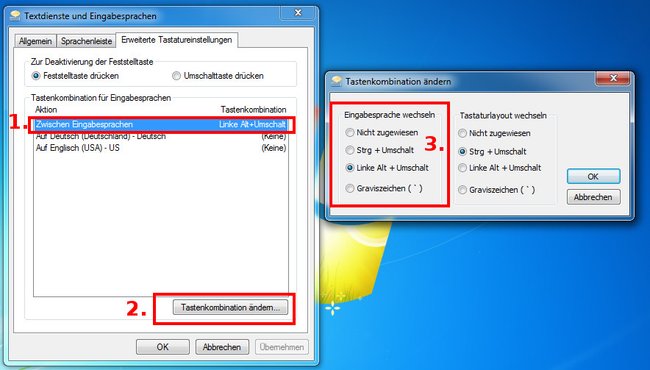
Windows 10: Zwischen englischer und deutscher Tastatur wechseln
In Windows 10 ist standardmäßig nur eine Sprache installiert, sodass sich die Tastatur nicht verstellt, wenn man die Tastenkombination [Shift] + [Alt] drückt. Falls ihr doch schnell zwischen englischem und deutschem Tastatur-Layout wechseln möchtet, geht das so:
- Kickt rechts unten in der Taskleiste auf das Kürzel eurer Sprache (etwa DEU).
- Klickt auf Spracheinstellungen > Sprache hinzufügen.
- Wählt „English“ aus und klickt auf „English (United States)“, um Englisch als neue Sprache hinzuzufügen.
Windows XP: Tastatur auf Deutsch ändern
- Öffnet das Startmenü und die Systemsteuerung.
- Öffnet die Ländereinstellungen > Eingabe.
- Ändert hier die angezeigte Spracheinstellung auf Deutsch.

